ПоверПоинт вам омогућава да додате украсни текст преко слика користећи ВордАрт или нормалан текст помоћу оквира за текст. Након што додате текст преко слике, морате груписати обе ставке тако да текст остане на месту чак и када померате слику.
Уметност речи
Корак 1
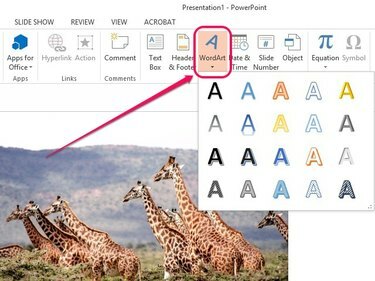
Кредит за слику: Слика љубазношћу Мицрософта
Отвори Уметните картицу, изаберите Уметност речи у групи Текст, а затим изаберите жељени ВордАрт стил.
Видео дана
Корак 2
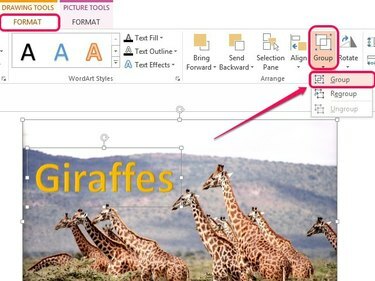
Кредит за слику: Слика љубазношћу Мицрософта
Уметните текст, а затим померите ВордАрт оквир преко слике помоћу иконе у облику крста која се појављује када пређете курсором преко ивица оквира.
Држите притиснуту Цтрл тастер, а затим кликните на и слику и ВордАрт оквир. Отвори Формат картицу под Алатке за цртање, а затим кликните Група у групи Распореди. У падајућем менију који се појави изаберите Група.
Савет
Да бисте променили фонт и величину фонта, истакните текст у оквиру, а затим користите опције Фонт у искачућем оквиру Фонт.
Поље за текст
Корак 1
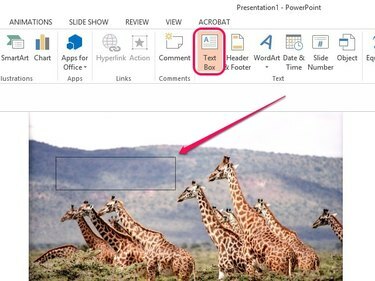
Кредит за слику: Слика љубазношћу Мицрософта
Отвори Уметните картицу, а затим кликните Поље за текст у групи Текст. Поставите курсор преко слике где желите да се појави текст, а затим кликните и превуците да бисте направили оквир за текст. Уметните текст у оквир за текст.
Савет
Означите текст у оквиру, а затим користите опције Фонт у искачућем оквиру да бисте променили фонт, величину и боју текста.
Корак 2
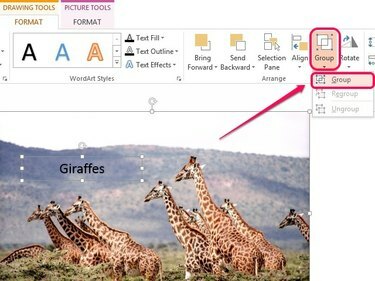
Кредит за слику: Слика љубазношћу Мицрософта
Притисните Цтрл, а затим изаберите и слику и оквир за текст. Кликните Формат у оквиру Алатке за цртање кликните Група у групи Распореди, а затим изаберите Група.

